1.iTunes Wi-Fi Music Storeを表示する
![[iTunes]をタップ](/contents/022/img/img20081210105521032176.jpg)
2.ダウンロードしたいアルバムを表示する
![iTunes Wi-Fi Music Storeが表示された,ここではニューリリースの中からアルバムをダウンロードする,ダウンロードしたいアルバムをタップ,表示されていない場合は、[ おすすめ]をタップする,[ おすすめ]の[ニューリリース]が表示された,[トップ10]ではジャンルごとのトップソングとトップアルバムを見ることができる,[検索] をタップすると曲名やアーティスト名などで検索ができる](/contents/022/img/img20081210110407010450.jpg)
3.曲を試聴する
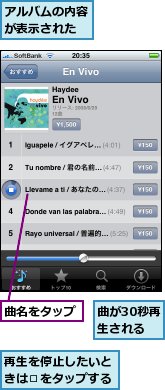
4.アルバムを購入する
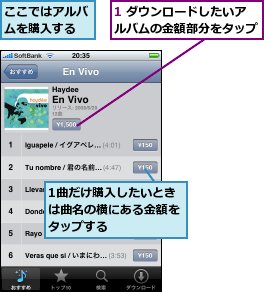
![2[ 今すぐ購入]をタップ,違うところが[今すぐ購入]に切り替わったときは、それ以外のところをタップする,[今すぐ購入]に表示が切り替わった](/contents/022/img/img20081210110658075809.jpg)
5.iTunesパスワードを入力する
![1 iTunes Storeのパスワードを入力,2[OK]をタップ,[iTunesパスワード]が表示された](/contents/022/img/img20081210110722077065.jpg)
6.ファイルがダウンロードされる
![曲がiPhoneにダウンロードされる,[ダウンロード]をタップ](/contents/022/img/img20081210110741025869.jpg)
7.購入したものを確認する
![すべての曲がダウンロードされると何も表示されなくなる,[購入したもの]をタップ](/contents/022/img/img20081210110853083246.jpg)
8.購入したアルバムのタイトルが表された
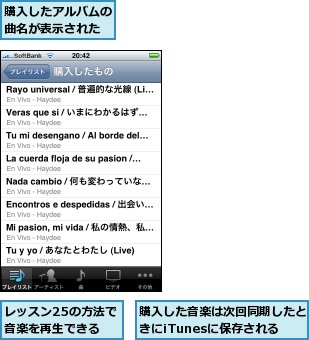
[ヒント]パソコン側でサインインしてから同期する
iTunes Wi-Fi Music Storeで音楽を購入するには、iTunes Storeアカウント(Apple ID)が必要です。Apple IDを作成していない場合は、サインインの画面から新規アカウントを作成します。また購入前にはiTunes Storeへサインインしたあと、iPhoneをパソコンに接続して同期を実行します。サインインしていなかった場合は、アカウントIDの入力が必要です。
[ヒント]Wi-Fiが使えないと利用できない
iTunes Wi-Fi Music Storeで音楽をダウンロードするには、3G通信ではなくWi-Fi通信を利用します。そのため、外出先で音楽を購入するには、Wi-Fiホットスポットなどの無線LANが利用できる場所にいる必要があります。
[ヒント]iTunes Wi-Fi Music Storeの決済方法は?
音楽の購入は、Apple ID取得時に登録した支払い方法が適用されます。クレジットカードで登録した場合はクレジットカード決済となり、iTunes Cardで登録したアカウントストアクレジットの場合は、そのアカウントストアクレジットがなくなるまで使われます。
[ヒント]iTunes Wi-Fi Music StoreとiTunes Storeはどこが違う?
iPhoneからインターネット経由で接続して、音楽を直接購入したり、試聴したりできるサービスがiTunes Wi-Fi Music Storeです。音楽だけでなく映画やポッドキャストも提供しているiTunes Storeと違って、iTunes Wi-Fi Music Storeでは音楽のみ購入できます。音楽の価格はどちらも同じです。




